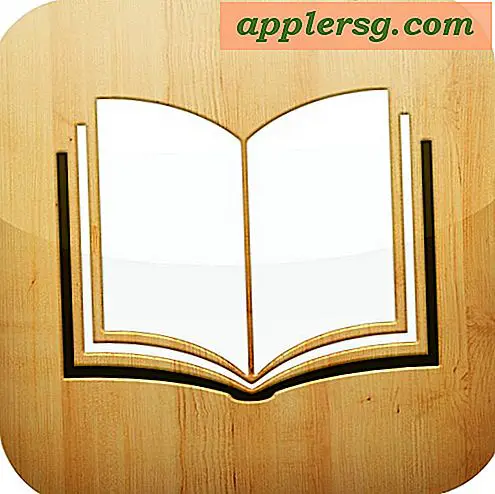Come convertire ODT in XLS
ODT è il formato di file per Open Document Text, un formato utilizzato per documenti di elaborazione testi in programmi open source, come OpenOffice e GoogleDocs. Per convertire un documento ODT in un file XLS (foglio di calcolo Microsoft Excel), devi prima convertire il file in un documento di testo normale, leggibile da Microsoft Excel. Excel utilizzerà l'Importazione guidata testo per formattare il documento di testo in un foglio di calcolo modificabile. Esistono diversi modi per convertire il file ODT in testo: utilizzando OpenOffice, Microsoft Word o un convertitore online gratuito.
Converti ODT in TXT
Passo 1
Converti il tuo file ODT in testo normale (TXT) utilizzando un convertitore online gratuito, che potrebbe essere il modo più efficiente per eseguire la conversione se non possiedi alcun software di elaborazione testi. Apri un browser Web e accedi a un sito Web di conversione file gratuito (vedi Risorse). Fare clic su "Sfoglia" per selezionare il file ODT dai file del computer che si desidera convertire. Seleziona "TXT" per il formato di output. Quindi fare clic su "Converti". Alcuni convertitori richiedono anche di inserire un indirizzo e-mail, poiché ti invierà il documento convertito via e-mail.
Passo 2
Scarica e installa OpenOffice se non lo hai già. Puoi utilizzare il programma gratuito non solo per creare file ODT, ma anche per convertirli in altri tipi di documenti. Apri OpenOffice Writer, quindi fai clic su "File" e "Apri" per aprire il file ODT che desideri convertire. Fare nuovamente clic su "File" e quindi su "Salva con nome". Inserisci un nome file per il documento e scegli una cartella di destinazione. Nell'elenco "Salva come tipo", seleziona "Testo (.txt)" e fai clic su "Salva".
Converti il tuo file ODT usando Microsoft Word, che funzionerà altrettanto bene come OpenOffice. Parola aperta. Fare clic su "File" o sul "Pulsante Microsoft Office" (Word 2007). Fai clic su "Apri". Selezionare "Testo OpenDocument" nell'elenco "Tipo file". Sfoglia i tuoi file per selezionare il file ODT e fai clic su "Apri". Fare nuovamente clic su "File" o sul "Pulsante Microsoft Office", quindi fare clic su "Salva con nome". Inserisci un nome file e scegli una cartella di destinazione per il documento. Nell'elenco "Salva come", seleziona "Testo normale". Fai clic su "Salva".
Importa un file di testo in Excel
Passo 1
Apri Microsoft Excel. Fare clic su "File" o sul "Pulsante Microsoft Office", a seconda della versione di Excel. Fai clic su "Apri". Nell'elenco dei tipi di file, seleziona "File di testo". Seleziona il file di testo appena salvato e fai clic su "Apri". Excel avvierà automaticamente l'Importazione guidata testo, in cui è possibile personalizzare il modo in cui Excel importa il file.
Passo 2
Seleziona il tipo di dati nel file di testo in "Tipo di dati originali". Scegli "Delimitato" se i tuoi campi di testo sono separati da determinati caratteri. Fare clic su "Avanti".
Passaggio 3
Scegli i delimitatori contenuti nei tuoi dati che separano i valori. Ad esempio, se desideri separare i campi di testo in schede nei file, seleziona "Tab". Guarda l'anteprima dei dati nella parte inferiore della finestra di dialogo per vedere come apparirà il foglio di calcolo. Fare clic su "Avanti".
Passaggio 4
Seleziona il "Formato dati colonna" che preferisci per ogni colonna di testo. Fare clic su "Fine" per importare il file di testo.
Fare clic su "File" o sul "Pulsante Microsoft Office" e quindi su "Salva con nome". In Excel 2007 o 2010, seleziona "Excel Workbook 97-2003" dall'elenco "Salva come tipo" per salvare il documento come file XLS (perché il formato nativo per Excel 2007 e 2010 è XLSX). Nelle versioni precedenti di Excel, seleziona "Cartella di lavoro Excel". Fai clic su "Salva".